Jak dodać slajd w Power Poincie to pytanie, które zadaje sobie wiele osób, rozpoczynając pracę nad prezentacją. Dodawanie nowych slajdów jest kluczowym krokiem w tworzeniu efektywnej prezentacji. W tym artykule przedstawimy proste i zrozumiałe kroki, które pozwolą Ci szybko i łatwo dodać nowy slajd w programie PowerPoint.
Nie musisz być ekspertem, aby korzystać z tej funkcji. Wystarczy kilka kliknięć, aby wzbogacić swoją prezentację o nowe treści. Dzięki naszym wskazówkom dowiesz się, jak wybrać odpowiedni układ slajdu oraz jak edytować i dostosować zawartość do swoich potrzeb.
Kluczowe wnioski:- Aby dodać nowy slajd, wystarczy wybrać slajd, po którym ma się on pojawić, a następnie kliknąć przycisk „Nowy slajd” na karcie Narzędzia główne.
- Możesz również przeciągnąć ikonę nowego slajdu z galerii układów lub kliknąć prawym przyciskiem myszy w okienku miniatur, aby dodać nowy slajd.
- Wybór odpowiedniego układu slajdu jest kluczowy dla efektywności prezentacji; PowerPoint oferuje różnorodne gotowe układy.
- Możesz stworzyć własny układ slajdu, aby dostosować go do unikalnych potrzeb swojej prezentacji.
- Skróty klawiaturowe mogą znacznie przyspieszyć proces dodawania slajdów, co jest szczególnie przydatne w przypadku dużych prezentacji.
- Edytowanie slajdów obejmuje zmiany tła, dodawanie elementów graficznych oraz wstawianie tekstu i multimediów dla lepszego efektu wizualnego.
- Unikanie typowych błędów przy dodawaniu slajdów pomoże Ci stworzyć bardziej profesjonalną prezentację.
Jak dodać nowy slajd w Power Poincie – krok po kroku
Aby rozpocząć pracę w programie PowerPoint, należy najpierw otworzyć aplikację. Można to zrobić, klikając ikonę PowerPoint na pulpicie lub w menu Start. Po uruchomieniu programu pojawi się ekran powitalny, na którym można wybrać opcję utworzenia nowej prezentacji. Wybierając „Pusta prezentacja”, rozpoczynasz nowy projekt, w którym możesz dodawać slajdy i tworzyć swoją prezentację.
Po otwarciu nowej prezentacji zobaczysz domyślny slajd tytułowy. To tutaj możesz wprowadzić tytuł i podtytuł swojej prezentacji. Warto zapoznać się z interfejsem programu, aby zrozumieć, gdzie znajdują się najważniejsze narzędzia i opcje, które będą potrzebne w dalszej części pracy nad prezentacją.
Jak otworzyć program PowerPoint i rozpocząć prezentację
Aby otworzyć program PowerPoint, wystarczy kliknąć jego ikonę na komputerze. Po uruchomieniu aplikacji, na ekranie pojawią się różne opcje, w tym możliwość rozpoczęcia nowej prezentacji lub otwarcia istniejącego pliku. Wybierz „Nowa prezentacja”, aby rozpocząć od zera. Po załadowaniu nowego projektu, możesz przejść do dodawania slajdów i dostosowywania ich do swoich potrzeb.
Warto pamiętać, że PowerPoint oferuje również szereg szablonów, które mogą ułatwić rozpoczęcie pracy. Wybierając jeden z dostępnych szablonów, zyskujesz gotowe układy slajdów, które można łatwo edytować. To idealne rozwiązanie dla osób, które chcą szybko stworzyć profesjonalnie wyglądającą prezentację.
Jak dodać slajd z poziomu menu „Wstaw” dla początkujących
Aby dodać nowy slajd w programie PowerPoint, należy przejść do menu „Wstaw”. Znajdziesz je w górnej części okna aplikacji. Kliknij na zakładkę „Wstaw”, a następnie wybierz opcję „Nowy slajd”. Pojawi się lista dostępnych układów slajdów, które możesz wybrać w zależności od potrzeb swojej prezentacji. Każdy układ jest dostosowany do różnych typów treści, co ułatwia organizację informacji.
Po wybraniu odpowiedniego układu, nowy slajd zostanie dodany do twojej prezentacji. Możesz go zobaczyć w panelu miniatur po lewej stronie. To tutaj możesz również zmieniać kolejność slajdów, przeciągając je w górę lub w dół. Warto eksperymentować z różnymi układami, aby znaleźć ten, który najlepiej pasuje do twojej prezentacji i stylu komunikacji.
Wybór odpowiedniego układu slajdu – jak dostosować do potrzeb
Wybór odpowiedniego układu slajdu jest kluczowy dla skutecznej prezentacji. Odpowiedni układ pomaga w organizacji treści oraz w przyciągnięciu uwagi słuchaczy. W PowerPoint dostępne są różne układy, które można dostosować do rodzaju prezentacji, czy to edukacyjnej, biznesowej, czy kreatywnej. Dobierając układ, warto zastanowić się, jakie informacje chcemy przekazać i jak najlepiej je zaprezentować.
Jak korzystać z gotowych układów slajdów w PowerPoint
PowerPoint oferuje szereg gotowych układów slajdów, które można łatwo wykorzystać. Aby uzyskać dostęp do tych układów, wystarczy kliknąć na zakładkę „Wstaw” i wybrać „Nowy slajd”. Zobaczysz różnorodne opcje, takie jak slajdy tytułowe, z tekstem, obrazami, wykresami i innymi elementami. Wybierając układ, możesz zaoszczędzić czas, ponieważ nie musisz tworzyć wszystkiego od podstaw.
Po wybraniu układu slajdu, możesz dostosować jego elementy, aby lepiej pasowały do Twojej prezentacji. Możesz zmieniać rozmiar i położenie tekstów, obrazów oraz innych obiektów na slajdzie. Warto eksperymentować z różnymi układami, aby znaleźć ten, który najlepiej oddaje charakter Twojej prezentacji i przyciąga uwagę odbiorców.
| Układ slajdu | Idealne zastosowanie |
|---|---|
| Slajd tytułowy | Do wprowadzenia tematu prezentacji |
| Slajd z tekstem | Do przedstawienia informacji lub punktów kluczowych |
| Slajd z obrazem | Do wizualizacji danych lub ilustracji |
| Slajd z wykresem | Do prezentacji statystyk lub porównań |
Czytaj więcej: Jak zrobić plakat w PowerPoint - proste kroki i skuteczne porady
Jak stworzyć własny układ slajdu dla unikalnych prezentacji

Tworzenie własnego układu slajdu w programie PowerPoint to doskonały sposób na dostosowanie prezentacji do swoich potrzeb. Aby stworzyć nowy układ, należy przejść do zakładki „Widok”, a następnie wybrać „Układ slajdów”. W tym miejscu można rozpocząć proces tworzenia układu, który najlepiej pasuje do tematyki prezentacji. Warto pamiętać, że własne układy pozwalają na większą elastyczność i kreatywność w prezentowaniu treści.
Po zaprojektowaniu układu, aby go zapisać, kliknij przycisk „Zapisz jako” w menu i wybierz odpowiednią lokalizację. Warto nadać mu zrozumiałą nazwę, aby łatwo było go znaleźć w przyszłości. Dzięki temu, możesz wielokrotnie korzystać z tego samego układu w różnych prezentacjach, co zaoszczędzi czas i zapewni spójność wizualną w Twoich materiałach.
Użycie skrótów klawiaturowych do szybkiego dodawania slajdów
Użycie skrótów klawiaturowych w PowerPoint to świetny sposób na zwiększenie efektywności pracy. Dzięki nim można szybko dodawać nowe slajdy bez potrzeby korzystania z menu. Skróty pozwalają na błyskawiczne wstawienie slajdu, co jest szczególnie przydatne podczas dynamicznych prezentacji. Warto zapamiętać kilka podstawowych skrótów, aby przyspieszyć proces tworzenia prezentacji.
Jak dodać slajd za pomocą klawiatury dla efektywności
Aby zwiększyć efektywność dodawania slajdów w PowerPoint, warto wykorzystać skróty klawiaturowe. Najważniejszym skrótem do dodawania nowego slajdu jest Ctrl + M, który natychmiast wstawia nowy slajd po aktualnie wybranym. Innym przydatnym skrótem jest Ctrl + Shift + M, który dodaje nowy slajd w tym samym układzie, co ostatnio użyty. Użycie tych skrótów pozwala na szybsze tworzenie prezentacji bez potrzeby korzystania z myszki.
Jak edytować i dostosować nowy slajd do prezentacji
Po dodaniu nowego slajdu w PowerPoint, kluczowe jest dostosowanie jego zawartości do tematu prezentacji. Aby zmienić tło slajdu, kliknij prawym przyciskiem myszy na obszarze slajdu i wybierz opcję „Formatuj tło”. Możesz wybrać kolor, wzór lub obraz jako tło, co nada Twojej prezentacji unikalny charakter. Dodatkowo, pamiętaj o możliwości dodawania różnych elementów wizualnych, takich jak obrazy czy kształty, aby wzbogacić przekaz wizualny.
Ważne jest również, aby dostosować tekst na slajdzie. Możesz dodać pole tekstowe, klikając przycisk „Wstaw” na pasku narzędzi i wybierając „Pole tekstowe”. Wpisz swoje treści i dostosuj czcionkę, rozmiar oraz kolor, aby były czytelne i estetyczne. Upewnij się, że informacje są zwięzłe i skoncentrowane, aby przyciągnąć uwagę odbiorców.
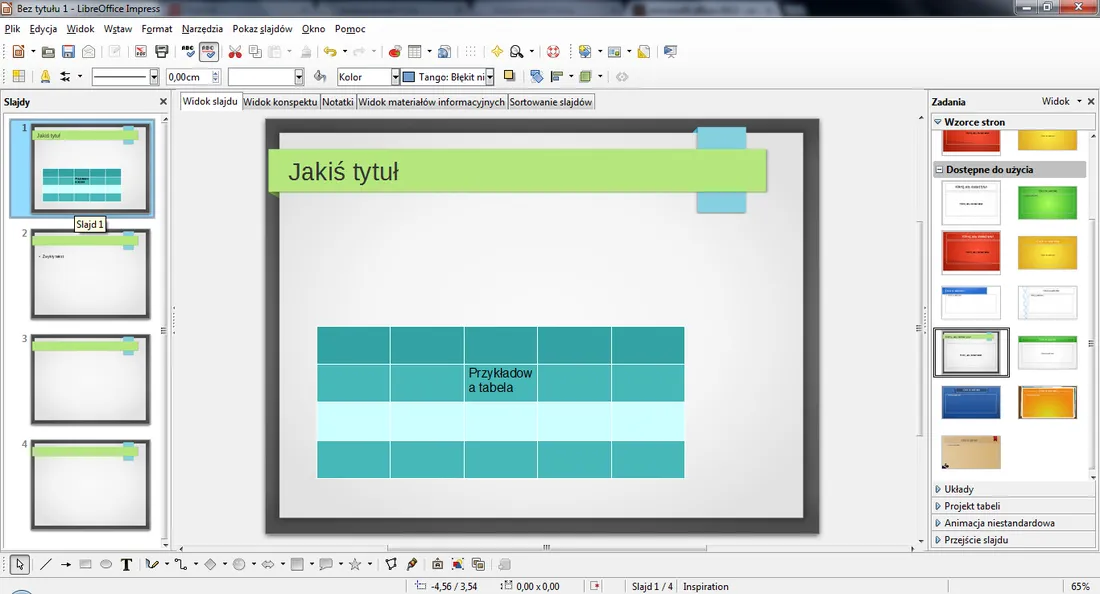
Jak zmieniać tło i dodawać elementy graficzne na slajdzie
Zmiana tła slajdu w PowerPoint jest kluczowym krokiem w personalizacji prezentacji. Aby to zrobić, kliknij prawym przyciskiem myszy na obszarze slajdu i wybierz opcję „Formatuj tło”. Wybierz spośród różnych opcji, takich jak kolory, gradienty czy obrazy, aby nadać slajdowi pożądany wygląd. Pamiętaj, że odpowiedni wybór tła może znacząco wpłynąć na odbiór Twojej prezentacji.
Dodawanie elementów graficznych, takich jak obrazy czy kształty, również wzbogaca slajd. Aby dodać obraz, przejdź do zakładki „Wstaw” i wybierz „Obraz”. Możesz załadować grafikę z komputera lub skorzystać z opcji online. Kształty można dodać, klikając „Kształty” w zakładce „Wstaw” i wybierając odpowiednią formę. Upewnij się, że grafika jest dobrze zintegrowana z treścią, aby wspierała przekaz.
Jak dodawać tekst i multimedia do slajdu dla lepszej prezentacji
Wstawianie tekstu do slajdu jest niezwykle istotne dla przekazywania informacji. Aby dodać tekst, kliknij na „Wstaw” i wybierz „Pole tekstowe”. Następnie kliknij w miejscu, gdzie chcesz umieścić tekst, i wpisz odpowiednią treść. Dostosowanie czcionki, koloru i rozmiaru tekstu pozwala na lepsze dopasowanie do stylu prezentacji. Pamiętaj, aby tekst był zwięzły i czytelny, aby przyciągnąć uwagę odbiorców. Multimedia, takie jak filmy i dźwięki, mogą znacznie wzbogacić Twoją prezentację. Aby dodać wideo, kliknij „Wstaw” i wybierz „Wideo”, a następnie wybierz źródło pliku. Dźwięk można dodać w podobny sposób, wybierając „Dźwięk” z zakładki „Wstaw”. Upewnij się, że multimedia są odpowiednio osadzone i działają, aby uniknąć problemów podczas prezentacji. Dobrze dobrane elementy multimedialne mogą znacznie zwiększyć zainteresowanie Twoją prezentacją.Rozwiązywanie problemów – najczęstsze błędy przy dodawaniu slajdów
Podczas dodawania slajdów w PowerPoint użytkownicy często napotykają na błędy, które mogą wpłynąć na jakość prezentacji. Jednym z najczęstszych problemów jest niewłaściwe formatowanie tekstu, które może prowadzić do jego nieczytelności. Upewnij się, że wybierasz odpowiednią wielkość czcionki i kontrast kolorów, aby tekst był dobrze widoczny na tle slajdu.
Innym powszechnym błędem jest dodawanie zbyt wielu elementów graficznych, co może przytłoczyć odbiorców. Ważne jest, aby zachować równowagę między tekstem a grafiką. Zbyt wiele informacji na jednym slajdzie może odwrócić uwagę od kluczowych punktów. Staraj się ograniczać ilość elementów wizualnych i koncentrować się na najważniejszych informacjach, aby Twoja prezentacja była jasna i zrozumiała.
Jak wykorzystać zaawansowane techniki wizualizacji w prezentacjach
W miarę jak technologia się rozwija, zaawansowane techniki wizualizacji stają się kluczowym elementem skutecznych prezentacji. Wykorzystanie interaktywnych elementów, takich jak animacje czy wykresy dynamiczne, może znacząco zwiększyć zaangażowanie odbiorców. Na przykład, zamiast statycznych wykresów, rozważ użycie narzędzi do wizualizacji danych, które pozwalają na animowanie zmian w czasie rzeczywistym, co może lepiej ilustrować trendy i wzorce.
Dodatkowo, integracja technologii AR (rozszerzonej rzeczywistości) w prezentacjach staje się coraz bardziej popularna. Dzięki aplikacjom AR możesz przenieść elementy wizualne z ekranu do rzeczywistego świata, co pozwala na bardziej immersyjne doświadczenie dla Twojej publiczności. Wykorzystując te techniki, nie tylko wzbogacisz swoje slajdy, ale także zyskasz przewagę nad innymi prezentacjami, tworząc niezapomniane wrażenia dla swoich słuchaczy.




